Ako zabrániť inovácii Windows 7 a Windows 8 na Windows 10
To, že Microsoft agresívne presadzuje Windows 10, je už dobre známy fakt. Ak však neplánujete migrovať na Windows 10, neustále výzvy na inováciu môžu byť rýchlo otravné. Windows 10 sa tiež v tichosti sťahuje do vášho počítača. Aby ste sa vyhli všetkým týmto problémom a zostali pri svojom obľúbenom OS, môžete použiť jednoduché vylepšenie databázy Registry. Aj keď môžete úplne zakázať službu Windows Update, je to zlý nápad, pretože nebudete môcť prijímať opravy zabezpečenia. Existuje niekoľko hodnôt databázy Registry, ktoré spoločnosť Microsoft poskytla zakázať sťahovanie systému Windows 10 a zastaviť jeho výzvy na aktualizáciu. Skôr než budete pokračovať vo vylaďovaní operačného systému, uistite sa, že máte nainštalované tieto aktualizácie:
Aj keď môžete úplne zakázať službu Windows Update, je to zlý nápad, pretože nebudete môcť prijímať opravy zabezpečenia. Existuje niekoľko hodnôt databázy Registry, ktoré spoločnosť Microsoft poskytla zakázať sťahovanie systému Windows 10 a zastaviť jeho výzvy na aktualizáciu. Skôr než budete pokračovať vo vylaďovaní operačného systému, uistite sa, že máte nainštalované tieto aktualizácie:
Pre Windows 8.1 je potrebné nainštalovať KB3065988.
V prípade systému Windows 7 nainštalujte KB3065987.
Nainštalovanie týchto aktualizácií je nevyhnutné pre fungovanie mechanizmu blokovania databázy Registry. Po nainštalovaní opráv vykonajte nasledovné:
Reklama
- Otvorte Editor databázy Registry (pozrite si náš podrobný návod na Editor databázy Registry, ak nie ste oboznámení s registrom).
- Prejdite na nasledujúci kľúč databázy Registry:
HKEY_LOCAL_MACHINE\SOFTWARE\Policies\Microsoft\Windows\WindowsUpdate
Tip: Pozri ako otvoriť požadovaný kľúč databázy Registry jedným kliknutím.
Ak takýto kľúč nemáte, tak si ho jednoducho vytvorte. - Vytvorte novú 32-bitovú hodnotu DWORD s názvom ZakázaťOSUpgrade. Nastavte jeho hodnotu na 1. Aj keď používate 64-bitový systém Windows, stále musíte vytvoriť 32-bitovú hodnotu DWORD.
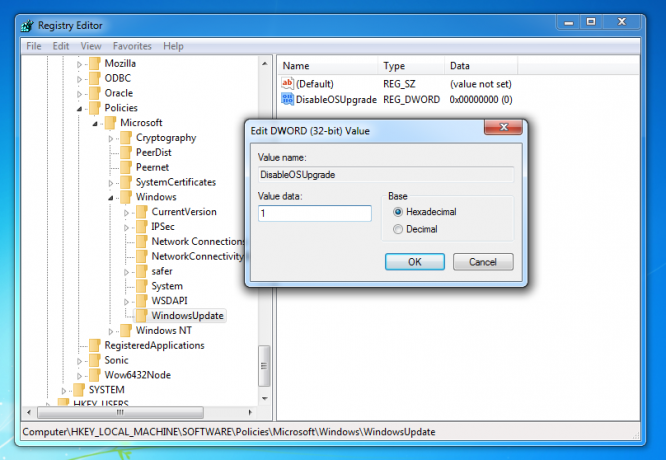
Tým sa zastaví automatické sťahovanie systému Windows 10. - Teraz prejdite na nasledujúci kľúč databázy Registry:
HKEY_LOCAL_MACHINE\Software\Policies\Microsoft\Windows\GWX
Opäť, ak takýto kľúč nemáte, tak si ho jednoducho vytvorte.
- Pod podkľúčom GWX vytvorte novú 32-bitovú hodnotu DWORD s názvom Zakázať Gwx a nastavte jej hodnotu tiež na 1.
Po reštarte by sa vám už nemali zobrazovať ponuky na inováciu na Windows 10. Teraz skontrolujte, či už nebol stiahnutý do vášho počítača. Skontrolujte, či máte nasledujúce priečinky:
C:\$Windows.~BT
C:\Windows\$Windows.~BT
Spomínané priečinky majú „skrytý“ atribút, takže na zobrazenie týchto priečinkov budete musieť zapnúť viditeľnosť skrytých súborov v Prieskumníkovi. Ak sú prítomné, môžete ich bezpečne odstrániť.
To je všetko.
